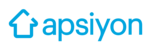İş Takibi Kullanımı
Site sakinlerinden gelecek talepleri iş takibi parametresi sayesinde takip edip organize ederek çözümleyebilirsiniz.
1. Ayarlar > Parametreler > İletişim Ayarları bölümünden kullanmak istediğiniz bildirimleri açabilirsiniz. İş takibi bildirimlerinin gönderilmesini istediğiniz e-posta adresini kayıt edebilirsiniz.
İş takibinin yapılacağı e-mail adres alanını doldurduktan sonra bildirim almak istiyorsanız aşağıdaki görselde bulunan kırmızı alan ile işaretli kutucukları aktif edebilirsiniz.

2. Personel Oluşturma
İş takibi işlemleri için öncelikle personel tanımlaması yapılması gerekmektedir, personel oluşturmak için aşağıdaki adımları takip edebilirsiniz;
Site > Personel alanından işlem yapılmaktadır.
YENİ KAYIT butonuna tıkladıktan sonra zorunlu alanları doldurup "Aktif" kutucuğu işaretlenip kayıt edebilirsiniz.

3. İş atamasının yapılabilmesi için departmanların oluşturulması gerekmektedir.
Tanımlar > Departmanlar
YENİ KAYIT butonu tıklanarak zorunlu alan olan departman adı, açıklama eklenir ve iş atanabilmesi için “İŞ TAKİBİ YAPABİLİR” alanı işaretli olarak kaydedilmelidir. Oluşturulacak her departman için işlem aynı şekilde tekrarlayabilirsiniz.

4. Taleplerin çözüm süresi ile ilgili ayarları tanımlayabilmek için aşağıdaki adımların takip edilmesi gerekmektedir;
İletişim > İş Takibi > Talep Tipleri
YENİ KAYIT butonunu tıklayarak zorunlu alanların doldurulması sonrası,
taleplerin çözüm süresini belirleyebilmek için aşağıdaki adımların takip edilmesi gerekmektedir;
Müdahale periyodu ne kadar zaman içerisinde dakika, saat, gün, hafta ve aylık olarak seçilebilir, müdahale süresi ise işleminin çözümünde harcanan zamandır.

5. Bildirimlerin personel veya departmanlara otomatik olarak atanmasını istiyorsanız;
İletişim > Otomatik Bildirimler
YENİ KAYIT butonunu tıklayarak gönderim tipini iş talebi, iş talebi durum değişikliği ve iş talebi personel atama seçeneklerinden istenilen bildirime göre seçip ayarlarınızı kaydedebilirsiniz.
E-posta olarak iş takibi şablonu, SMS olarak seçilen SMS bildirim şablonu ile otomatik olarak bildirilecektir.
Gönderim tipinde seçtiğiniz ilgili SMS ve e-posta mesajlar '' İş Talebi '' ve '' İş Talebi Durum Değişikliği '' site sakinlerine giderken, '' İş Talebi Personel Atama ''
ilgili personele gitmektedir.
İletişim>Otomatik Bildirim alanında yer alan şablonlar SMS şablonu '' Bildirim Yapma '' seçerseniz ilgili bilgilendirme SMS olarak gitmeyecek, sadece e-posta ile bildirim sağlanacaktır.

6. Oluşturulan departman ve personellere iş ataması yapılabilmesi için aşağıdaki adımlar takip edilerek işlemlerinizi tamamlayabilirsiniz.
İletişim > İş Takibi > İş Takibi Kayıtlar
Bu alana uygulama ve web sitesi üzerinden oluşturulan talepler düşmektedir, ayrıca bu kanallar dışında telefon veya sözlü olarak iletilen durumlar için manuel olarak kayıt açabilir, ilgili departman ve personele atayabilirsiniz.
Manuel kayıt için YENİ KAYIT butonuna tıklayıp açılacak ekranda zorunlu alan ve açıklamalar doldurularak talep durumu ve atanacak personel seçilir ve kaydet denir
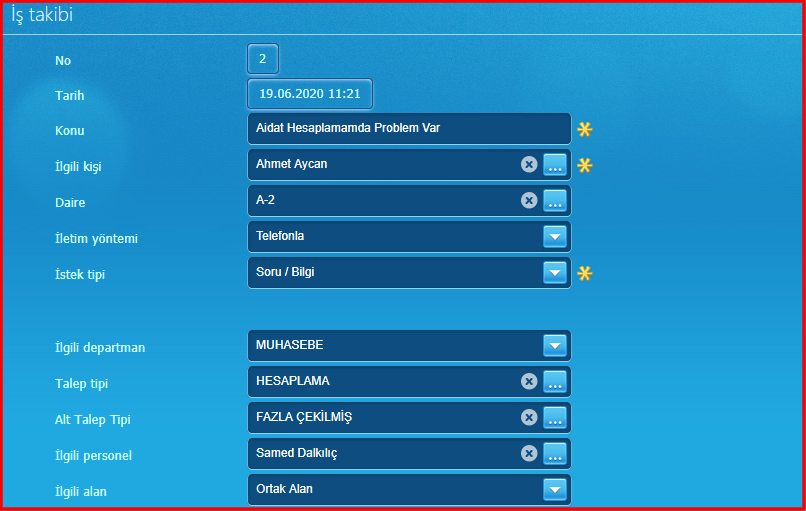
Görev atama işlemi için açılan kaydın içerisinden işin takibini yapacak ilgili kişi seçilir, durum belirtilir ve personel seçilerek kaydedilir.
Personellerinize iş takibi / görev atamalarından yeni satır ekle diyerek ilgili personel seçilir. Durum alanında ( Beklemede, inceleniyor, çalışılıyor, kontrol ediliyor, yönlendirildi, tamamlandı ve iptal ) seçeneklerinden seçebilirsiniz.
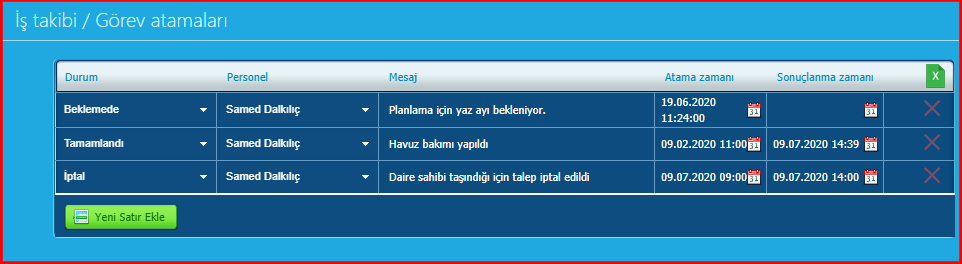
Mesaj geçmişi alanından malik / kiracı yada personelden gelen mesajları kontrol edip cevaplayabilirsiniz.
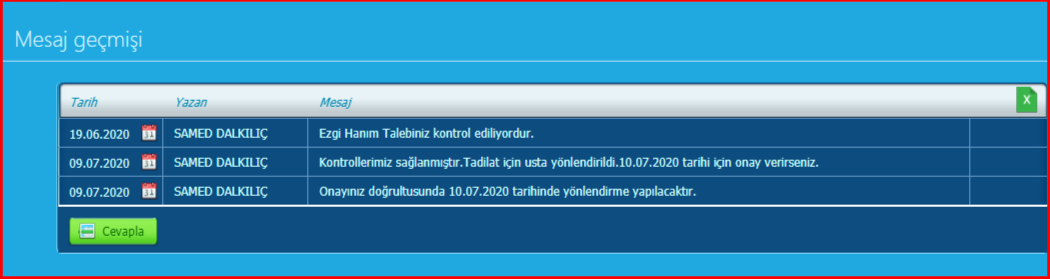
İş kaydıyla ilgili görsel var ise ilgili alan dosya yükle butonuna tıklayarak ekleyebilirsiniz.

Durum kısmında '' Planlandı '' seçeneği seçildiğinde aşağıdaki seçenekleri sunmaktadır.
Site sakini E-posta ile bilgilendirilsin :İlgili iş takibi planlandığında site sakinine arıza müdahale süresi ile ilgili otomatik bildirim iletilir.
Site sakini SMS ile bilgilendirilsin : İlgili iş takibi planlandığında site sakinine arıza müdahale süresi ile ilgili otomatik bildirim iletilir.
Site sakini mobil bildirim ile bilgilendirilsin :İlgili iş takibi planlandığında site sakinine arıza müdahale süresi ile ilgili otomatik bildirim iletilir.

7. İletişim > İş Takibi > İş Takip Panosu
Oluşturulan kayıtların hepsini pano üzerinde aynı çerçeveden görmek isterseniz aşağıdaki alandan görebilirsiniz.
Bu alandan kayıt açılan iş taleplerinin hangi durumda olduğunu , hangi personel üzerinde olduğunu ve açılan talebin kayıt numarasını görüntüleyebilirsiniz.
Arıza, soru / bilgi, öneri, şikayet, istek / talep, memnuniyet ve diğer yazan kutucuklara tıkladığımız da tıkladığımız kutucukla ilgili durumu panodan kaldırabiliriz.
Tip, kullanıcı ve termin tarihi kutucuklarına tıkladığımız da ilgili alanlar pano üzerinde görünmemektedir. İlgili panoda iş talebinin üzerine farenin sol tuşuna basılı tutarak panoda farklı alanlara(Tamamlandı-Bekleyen-Ertelendi...) taşıyabilirsiniz.
Termin Tarihi : İş / Talebin hangi tarih ve saatte bildirim yapıldığını gösterir.
Talepleri çözümlerken durumlar aşağıdaki başlıklar altında düzenlenmektedir.
Beklemede: Gelen talepleri,
Cevap bekleniyor: İş / Talep hakkında cevap beklendiğinde,
İnceleniyor: İş / Talebin inceleme süreci olduğunda,
İletildi: İş / Talebin farklı bir departmana/kişiye iletilmesi gerektiğinde,
Planlandı: İş / Talebin çözümü ile ilgili planlama yapıldığında,
Çalışılıyor: İş / Talebin üzerinde çalışıldığında,
Ertelendi: İş / Talebin ertelendiğinde,
Tamamlandı: İş / Talebin tamamlandığında kullanılmaktadır.

8. İletişim > İş Takibi > İş Takibi Durum Raporu
İş takibi bölümünde yapılan işlemleri departman, daire, personel veya önceliğe göre analiz için aşağıdaki bölümden tarih ve durum alanlarını seçerek rapor alabilirsiniz.

9. İletişim> İş Takibi > Departmanlara Göre Görevler alanından ve personellere göre görevler alanından da ilgili departman yada kişilere atanmış görevler hakkında rapora ulaşabilirsiniz.
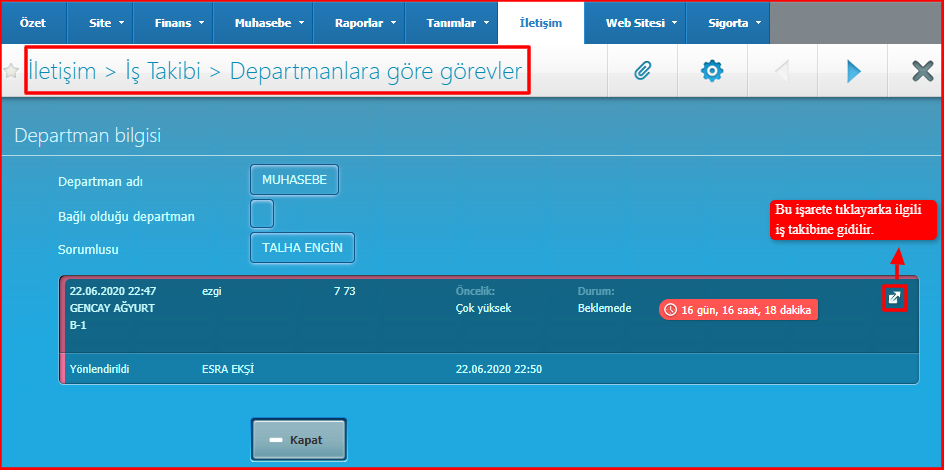
İş takibi için durum ve kontrollerinizi bu alandan yapabilirsiniz.